1、右键单击计算机—管理操作。
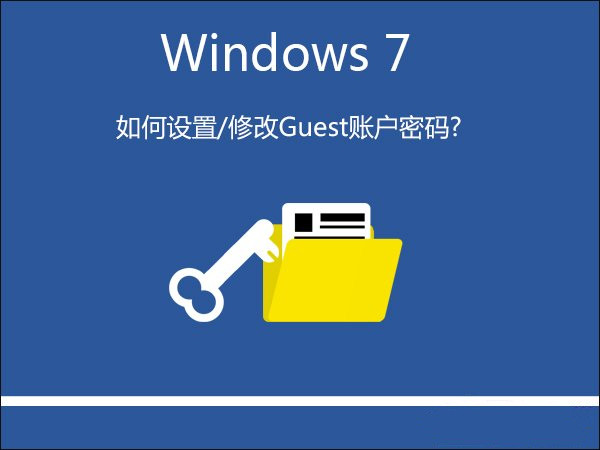
2、展开计算机管理--本地用户和组--用户--guest账户。
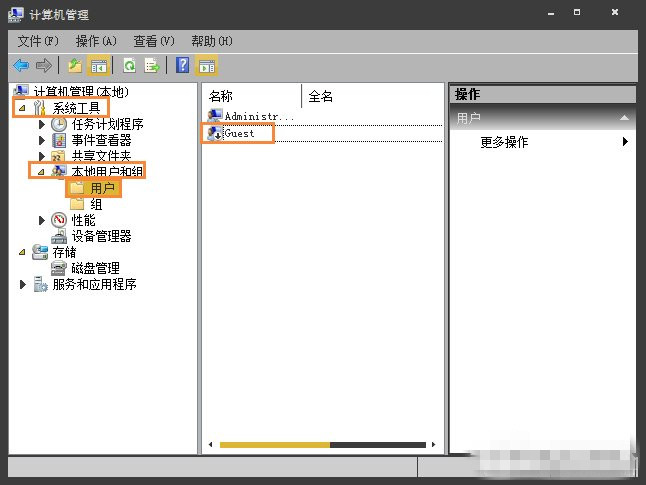
3、双击guest账户打开属性栏,并选择取消账户已禁用选项。
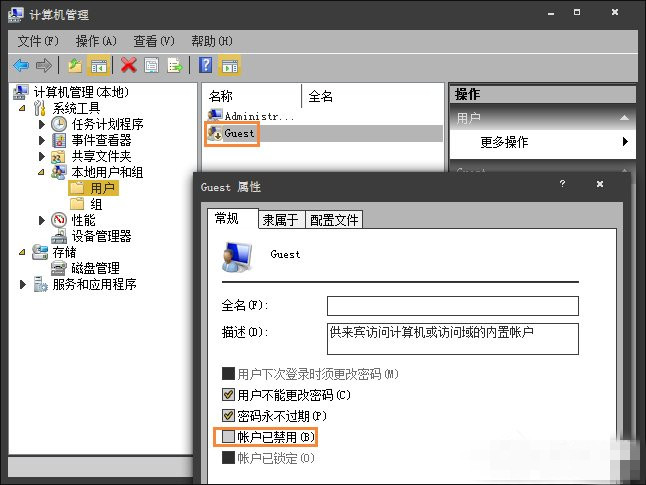
4、这样做虽然guest账户已激活,但是出于安全性考虑,我们要对guest账户设置密码,返回guest账户,右键单击选择设置密码。
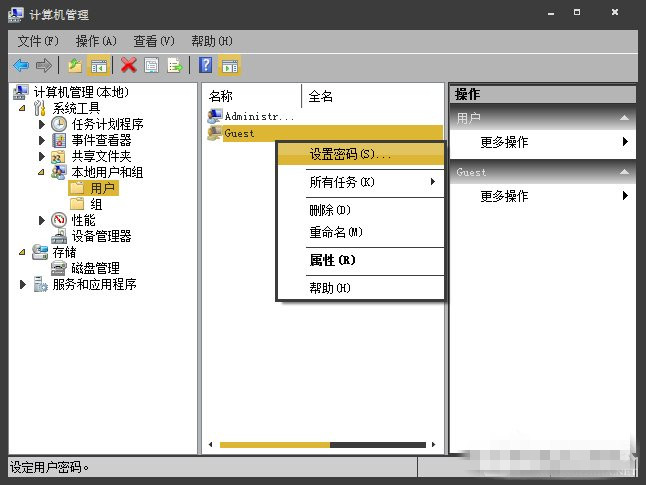
5、忽略弹出的提醒,并继续,至此,guest账户已开启。
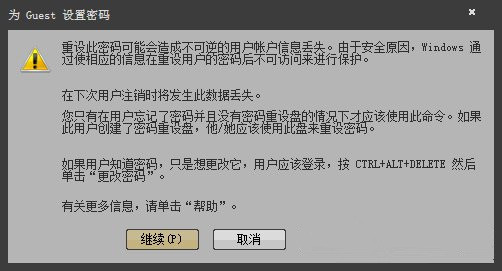
6、设置密码,并确定。
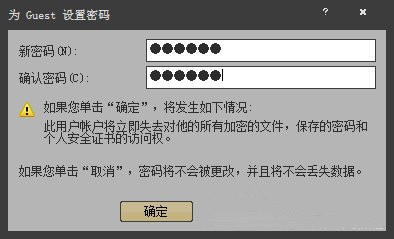
关于设置/修改Guest账户密码的操作方法就为大家介绍完了,设置Guest账户密码不需要修改,只要在计算机管理中重新设置密码即可。而用户使用Guest账户之后建议关闭此账户,这样可以避免个人信息遭到侵害。
